精美电子板报word板报设计
- 格式:doc
- 大小:73.00 KB
- 文档页数:1
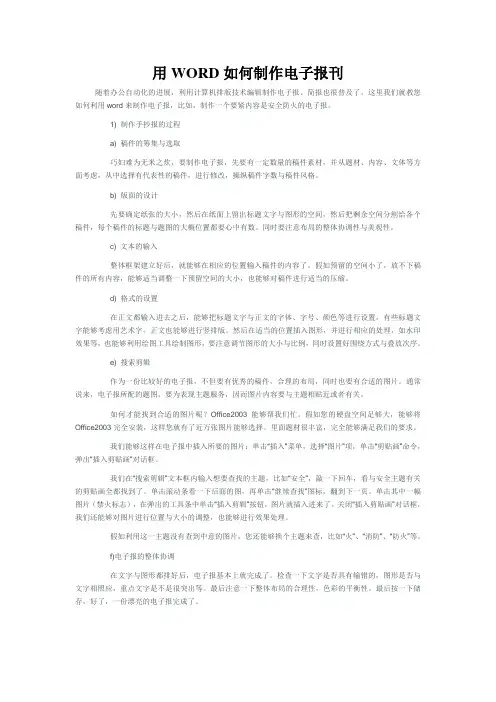
用WORD如何制作电子报刊随着办公自动化的进展,利用计算机排版技术编辑制作电子报、简报也很普及了。
这里我们就教您如何利用word来制作电子报,比如,制作一个要紧内容是安全防火的电子报。
1) 制作手抄报的过程a) 稿件的筹集与选取巧妇难为无米之炊,要制作电子报,先要有一定数量的稿件素材,并从题材、内容、文体等方面考虑,从中选择有代表性的稿件,进行修改,操纵稿件字数与稿件风格。
b) 版面的设计先要确定纸张的大小,然后在纸面上留出标题文字与图形的空间,然后把剩余空间分割给各个稿件,每个稿件的标题与题图的大概位置都要心中有数。
同时要注意布局的整体协调性与美观性。
c) 文本的输入整体框架建立好后,就能够在相应的位置输入稿件的内容了。
假如预留的空间小了,放不下稿件的所有内容,能够适当调整一下预留空间的大小,也能够对稿件进行适当的压缩。
d) 格式的设置在正文都输入进去之后,能够把标题文字与正文的字体、字号、颜色等进行设置,有些标题文字能够考虑用艺术字,正文也能够进行竖排版。
然后在适当的位置插入图形,并进行相应的处理,如水印效果等,也能够利用绘图工具绘制图形,要注意调节图形的大小与比例,同时设置好围绕方式与叠放次序。
e) 搜索剪辑作为一份比较好的电子报,不但要有优秀的稿件,合理的布局,同时也要有合适的图片。
通常说来,电子报所配的题图,要为表现主题服务,因而图片内容要与主题相贴近或者有关。
如何才能找到合适的图片呢?Office2003能够帮我们忙。
假如您的硬盘空间足够大,能够将Office2003完全安装,这样您就有了近万张图片能够选择。
里面题材很丰富,完全能够满足我们的要求。
我们能够这样在电子报中插入所要的图片:单击“插入”菜单,选择“图片”项,单击“剪贴画”命令,弹出“插入剪贴画”对话框。
我们在“搜索剪辑”文本框内输入想要查找的主题,比如“安全”,敲一下回车,看与安全主题有关的剪贴画全都找到了。
单击滚动条看一下后面的图,再单击“继续查找”图标,翻到下一页。

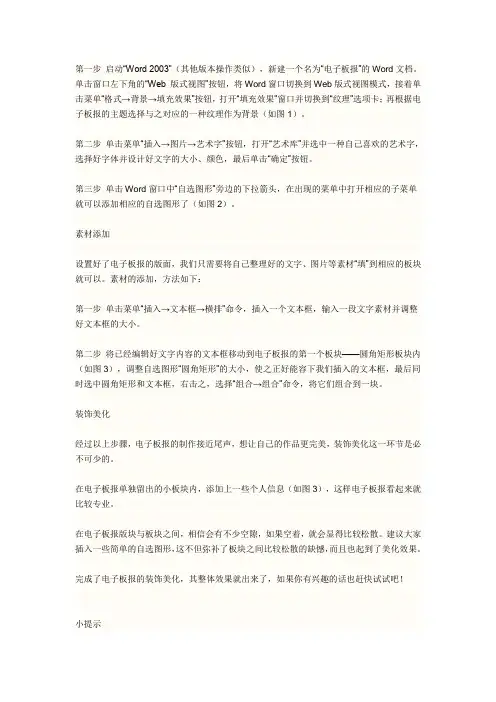
第一步启动“Word 2003”(其他版本操作类似),新建一个名为“电子板报”的Word文档。
单击窗口左下角的“Web 版式视图”按钮,将Word窗口切换到Web版式视图模式,接着单击菜单“格式→背景→填充效果”按钮,打开“填充效果”窗口并切换到“纹理”选项卡;再根据电子板报的主题选择与之对应的一种纹理作为背景(如图1)。
第二步单击菜单“插入→图片→艺术字”按钮,打开“艺术库”并选中一种自己喜欢的艺术字,选择好字体并设计好文字的大小、颜色,最后单击“确定”按钮。
第三步单击Word窗口中“自选图形”旁边的下拉箭头,在出现的菜单中打开相应的子菜单就可以添加相应的自选图形了(如图2)。
素材添加设置好了电子板报的版面,我们只需要将自己整理好的文字、图片等素材“填”到相应的板块就可以。
素材的添加,方法如下:第一步单击菜单“插入→文本框→横排”命令,插入一个文本框,输入一段文字素材并调整好文本框的大小。
第二步将已经编辑好文字内容的文本框移动到电子板报的第一个板块——圆角矩形板块内(如图3),调整自选图形“圆角矩形”的大小,使之正好能容下我们插入的文本框,最后同时选中圆角矩形和文本框,右击之,选择“组合→组合”命令,将它们组合到一块。
装饰美化经过以上步骤,电子板报的制作接近尾声,想让自己的作品更完美,装饰美化这一环节是必不可少的。
在电子板报单独留出的小板块内,添加上一些个人信息(如图3),这样电子板报看起来就比较专业。
在电子板报版块与板块之间,相信会有不少空隙,如果空着,就会显得比较松散。
建议大家插入一些简单的自选图形,这不但弥补了板块之间比较松散的缺憾,而且也起到了美化效果。
完成了电子板报的装饰美化,其整体效果就出来了,如果你有兴趣的话也赶快试试吧!小提示添加自选图形时,我们尽可能地添加不同样式的;同样,设置自选图形格式时,也要设计地灵活多样一些,只有这样电子板报的整体效果才会显得比较活泼。
1、设计制作报头:报头包括报刊名称、主办单位、期刊号、主编、发行日期、期刊数、邮发代号、版数等。

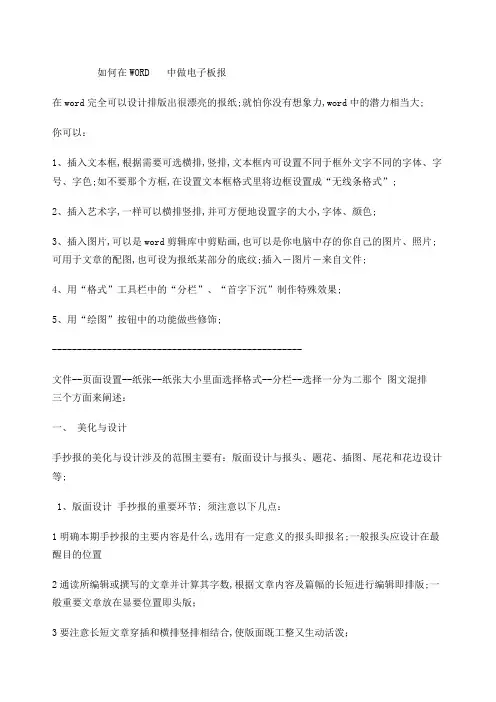
如何在WORD 中做电子板报在word完全可以设计排版出很漂亮的报纸;就怕你没有想象力,word中的潜力相当大;你可以:1、插入文本框,根据需要可选横排,竖排,文本框内可设置不同于框外文字不同的字体、字号、字色;如不要那个方框,在设置文本框格式里将边框设置成“无线条格式”;2、插入艺术字,一样可以横排竖排,并可方便地设置字的大小,字体、颜色;3、插入图片,可以是word剪辑库中剪贴画,也可以是你电脑中存的你自己的图片、照片;可用于文章的配图,也可设为报纸某部分的底纹;插入-图片-来自文件;4、用“格式”工具栏中的“分栏”、“首字下沉”制作特殊效果;5、用“绘图”按钮中的功能做些修饰;--------------------------------------------------文件--页面设置--纸张--纸张大小里面选择格式--分栏--选择一分为二那个图文混排三个方面来阐述:一、美化与设计手抄报的美化与设计涉及的范围主要有:版面设计与报头、题花、插图、尾花和花边设计等;1、版面设计手抄报的重要环节; 须注意以下几点:1明确本期手抄报的主要内容是什么,选用有一定意义的报头即报名;一般报头应设计在最醒目的位置2通读所编辑或撰写的文章并计算其字数,根据文章内容及篇幅的长短进行编辑即排版;一般重要文章放在显要位置即头版;3要注意长短文章穿插和横排竖排相结合,使版面既工整又生动活泼;4排版还须注意:字的排列以横为主以竖为辅,行距要大于字距,篇与篇之间要有空隙,篇与边之间要有空隙,且与纸的四周要有3CM左右的空边;另外,报面始终要保持干净、整洁;二、报头、插图与尾花的表现;1、报头报头起着开门见山的作用,必须紧密配合主题内容,形象生动地反映手抄报的主要思想;报名要取得有积极、健康、富有意义的名字; 报头一般由主题图形,报头文字和几何形体色块或花边而定,或严肃或活泼、或方形或圆形、或素雅或重彩;报头设计注意:1构图要稳定,画面结构要紧凑,报头在设计与表现手法上力求简炼,要反映手抄报的主题,起“一目了然”之效;2其字要大,字体或行或楷,或彩色或黑白;3其位置有几种设计方案:①是排版设计为两个版面的,应放在右上部;②是排版设计为整版的,则可或正中或左上或右上;一般均设计在版面的上部,不宜放在其下端;2、题头题头即题花一般在文章前端或与文章题图结合在一起;设计题头要注意以题目文字为主,字略大;装饰图形须根据文章内容及版面的需要而定;文章标题字要书写得小于报题的文字,要大于正文的文字;总之,要注意主次分明;3、插图与尾花插图是根据内容及版面装饰的需要进行设计,好的插图既可以美化版面又可以帮助读者理解文章内容;插图及尾花占的位置不宜太大,易显得空且乱;尾花大都是出于版面美化的需要而设计的,多以花草或几何形图案为主;插图和尾花并不是所有的文章都需要的,并非多多益善,应得“画龙点睛”之效;4、花边花边是手抄报中不可少的;有的报头、题头设计可用花边;重要文章用花边作外框;文章之间也可用花边分隔;有的整个版面上下或左右也可用花边隔开;在花边的运用中常用的多是直线或波状线等;二、报头画、插图与尾花的表现手法报头画、插图与尾花的表现手法大致可分为线描画法和色块画法两种;1、线描画法要求形象简炼、概括,用线准确,主次分明;作画时要注意一定的步骤:1一般扼要画出主线----确定角度、方向和大小;2再画出与图相关的比例、结构及透视;3刻画细部,结合形体结构、构图、色调画出线条的节奏变化;4最后进行整理,使画面完整统一;2、色块画法除要求造型准确外,还须善于处理色块的搭配和变化关系,而这些关系的处理要从对象的需要出发,使版面色彩丰富;作画时,可先画铅笔稿力求造型准确,再均匀平涂大色块;后刻画细部;最后进行修整,使之更加统一完美线描画法与色块画法,通常是同时使用,可以是多色亦可单色;不管是线描还是色块画法,最好不要只用铅笔去画;版面上的图形或文字不能剪贴;。
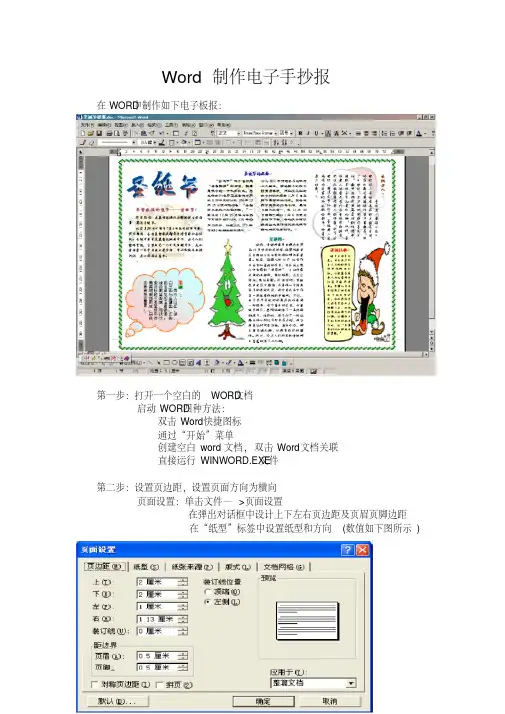
Word制作电子手抄报
在WORD中制作如下电子板报:
第一步:打开一个空白的WORD文档
启动WORD四种方法:
双击Word快捷图标
通过“开始”菜单
创建空白word文档, 双击Word文档关联
文件
直接运行WINWORD.EXE
第二步:设置页边距,设置页面方向为横向
页面设置:单击文件—>页面设置
在弹出对话框中设计上下左右页边距及页眉页脚边距
在“纸型”标签中设置纸型和方向(数值如下图所示)
第三步:利用文本框输入文字
1)输入文本框(插入文本框,或使用绘图工具栏上按钮)
2)移动文本框到相应位置(选定文本框,光标放在边框处,箭头成黑
十字时拖拽)
3)改变文本框到合适大小(选定文本框,光标放在边框的白点上成双
向箭头时拖拽)
4)设置文本框格式(选定文本框,右击文本框边线设置文本框格
式,其中颜色和线条设置如下图所示)
5)在文本框中输入文字。
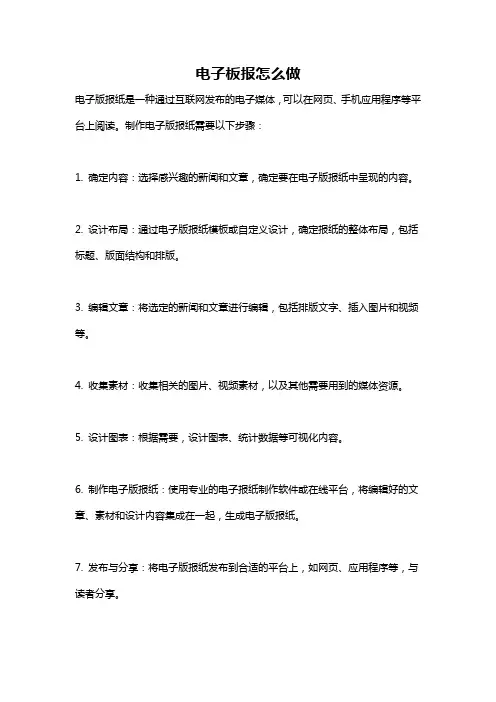
电子板报怎么做
电子版报纸是一种通过互联网发布的电子媒体,可以在网页、手机应用程序等平台上阅读。
制作电子版报纸需要以下步骤:
1. 确定内容:选择感兴趣的新闻和文章,确定要在电子版报纸中呈现的内容。
2. 设计布局:通过电子版报纸模板或自定义设计,确定报纸的整体布局,包括标题、版面结构和排版。
3. 编辑文章:将选定的新闻和文章进行编辑,包括排版文字、插入图片和视频等。
4. 收集素材:收集相关的图片、视频素材,以及其他需要用到的媒体资源。
5. 设计图表:根据需要,设计图表、统计数据等可视化内容。
6. 制作电子版报纸:使用专业的电子报纸制作软件或在线平台,将编辑好的文章、素材和设计内容集成在一起,生成电子版报纸。
7. 发布与分享:将电子版报纸发布到合适的平台上,如网页、应用程序等,与读者分享。
8. 更新和维护:定期更新电子版报纸的内容,保持报纸的新鲜度,并及时修复和维护报纸的技术问题。
总之,制作电子版报纸需要选择内容、设计布局、编辑文章、收集素材、设计图表、制作报纸、发布与分享以及更新和维护等步骤。
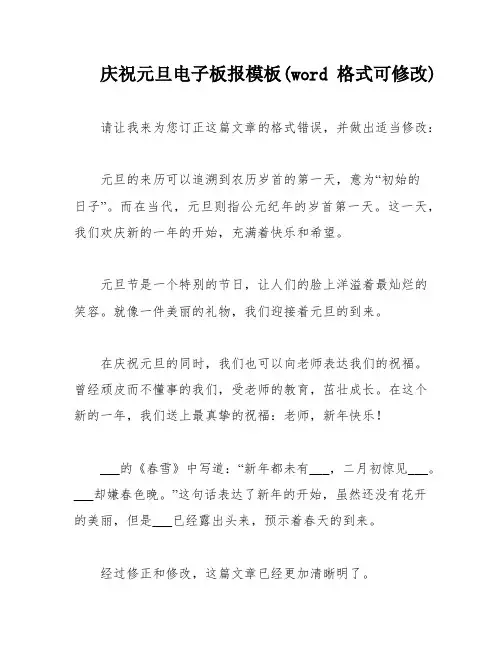
庆祝元旦电子板报模板(word格式可修改)
请让我来为您订正这篇文章的格式错误,并做出适当修改:
元旦的来历可以追溯到农历岁首的第一天,意为“初始的
日子”。
而在当代,元旦则指公元纪年的岁首第一天。
这一天,我们欢庆新的一年的开始,充满着快乐和希望。
元旦节是一个特别的节日,让人们的脸上洋溢着最灿烂的
笑容。
就像一件美丽的礼物,我们迎接着元旦的到来。
在庆祝元旦的同时,我们也可以向老师表达我们的祝福。
曾经顽皮而不懂事的我们,受老师的教育,茁壮成长。
在这个
新的一年,我们送上最真挚的祝福:老师,新年快乐!
___的《春雪》中写道:“新年都未有___,二月初惊见___。
___却嫌春色晚。
”这句话表达了新年的开始,虽然还没有花开
的美丽,但是___已经露出头来,预示着春天的到来。
经过修正和修改,这篇文章已经更加清晰明了。
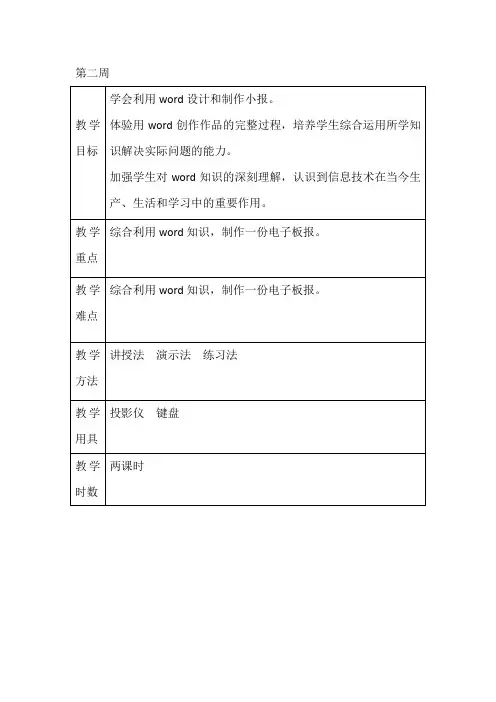
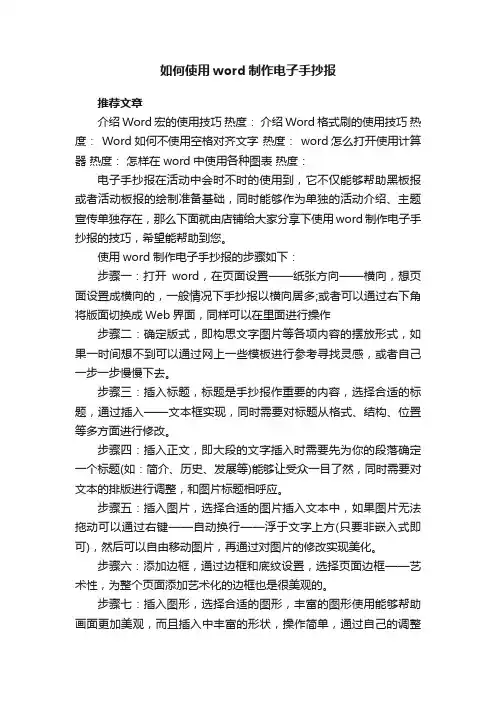
如何使用word制作电子手抄报推荐文章介绍Word宏的使用技巧热度:介绍Word格式刷的使用技巧热度: Word如何不使用空格对齐文字热度: word怎么打开使用计算器热度:怎样在word中使用各种图表热度:电子手抄报在活动中会时不时的使用到,它不仅能够帮助黑板报或者活动板报的绘制准备基础,同时能够作为单独的活动介绍、主题宣传单独存在,那么下面就由店铺给大家分享下使用word制作电子手抄报的技巧,希望能帮助到您。
使用word制作电子手抄报的步骤如下:步骤一:打开word,在页面设置——纸张方向——横向,想页面设置成横向的,一般情况下手抄报以横向居多;或者可以通过右下角将版面切换成Web界面,同样可以在里面进行操作步骤二:确定版式,即构思文字图片等各项内容的摆放形式,如果一时间想不到可以通过网上一些模板进行参考寻找灵感,或者自己一步一步慢慢下去。
步骤三:插入标题,标题是手抄报作重要的内容,选择合适的标题,通过插入——文本框实现,同时需要对标题从格式、结构、位置等多方面进行修改。
步骤四:插入正文,即大段的文字插入时需要先为你的段落确定一个标题(如:简介、历史、发展等)能够让受众一目了然,同时需要对文本的排版进行调整,和图片标题相呼应。
步骤五:插入图片,选择合适的图片插入文本中,如果图片无法拖动可以通过右键——自动换行——浮于文字上方(只要非嵌入式即可),然后可以自由移动图片,再通过对图片的修改实现美化。
步骤六:添加边框,通过边框和底纹设置,选择页面边框——艺术性,为整个页面添加艺术化的边框也是很美观的。
步骤七:插入图形,选择合适的图形,丰富的图形使用能够帮助画面更加美观,而且插入中丰富的形状,操作简单,通过自己的调整达到更好的效果。
步骤八:综合调整,对文字、标题、图片、形状等多种要素进行调整修改,实现更好的效果,确保完成后最后记得保存。
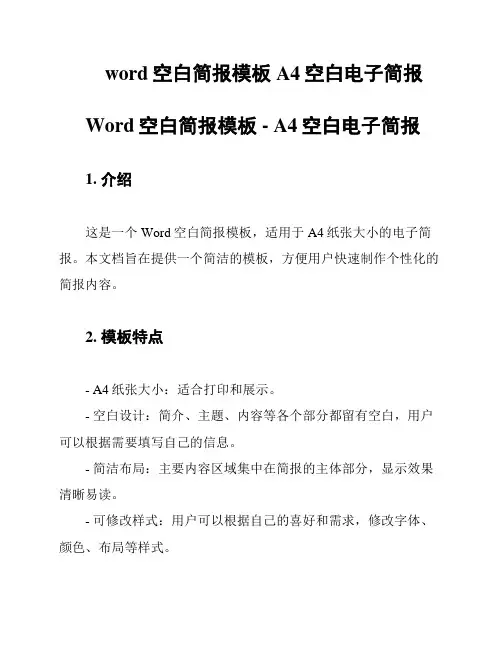
word空白简报模板 A4空白电子简报
Word空白简报模板 - A4空白电子简报
1. 介绍
这是一个Word空白简报模板,适用于A4纸张大小的电子简报。
本文档旨在提供一个简洁的模板,方便用户快速制作个性化的简报内容。
2. 模板特点
- A4纸张大小:适合打印和展示。
- 空白设计:简介、主题、内容等各个部分都留有空白,用户可以根据需要填写自己的信息。
- 简洁布局:主要内容区域集中在简报的主体部分,显示效果清晰易读。
- 可修改样式:用户可以根据自己的喜好和需求,修改字体、颜色、布局等样式。
3. 如何使用
2. 根据需要,修改简报的标题、日期、作者等基本信息。
3. 对于每个部分,根据需求填写内容,可以自由增加或删除部分。
4. 根据实际情况,添加图片、图表或其他展示元素。
5. 保存并导出为PDF格式,便于分享和打印。
4. 注意事项
- 确保电脑上已经安装了Microsoft Word软件,以便使用该模板。
- 根据实际打印需求,可以调整页面边距、页眉页脚等设置。
- 建议使用清晰易读的字体,以确保简报内容的可读性。
- 请注意版权问题,尊重他人的知识产权,遵守法律法规。
6. 结论
本文档提供了一个Word空白简报模板,适用于A4纸张大小的电子简报。
希望这个模板能够帮助用户快速制作个性化的简报内容,展示出专业、简洁和具有吸引力的效果。
使用Word制作电子小报的流程是什么介绍电子小报是一种用于传播信息和分享最新动态的方式,可以通过电子邮件、社交媒体等方式发送给目标受众。
Microsoft Word是一款功能强大的办公软件,可以用来制作电子小报。
本文将介绍使用Word制作电子小报的流程。
步骤1.确定小报的主题在制作电子小报之前,首先需要确定小报的主题。
主题可以是公司的最新动态、行业资讯、产品推广信息等。
确定主题后,可以更有针对性地收集相关内容和素材。
2.选择适当的模板Word提供了许多内置的模板,可以帮助用户快速制作电子小报。
可以打开Word并选择“新建”来浏览可用的模板。
可以根据自己的需求选择一个适合的模板,然后开始编辑。
3.编辑小报的标题和副标题小报的标题和副标题通常位于顶部,可以用大号字体和粗体显示,以吸引读者的注意力。
使用Word的字体和格式工具栏,可以轻松地设置标题和副标题的样式。
4.添加内容和素材将收集到的内容和素材添加到小报中。
可以在Word中使用文本框、插入图片、插入图表等功能来丰富小报的内容。
可以使用列表来列举重要的信息,使用引用和超链接来引用相关资料。
5.设计小报的布局和样式使用Word的页面布局选项可以调整小报的大小和方向。
可以添加页眉和页脚,设置页边距和行距。
可以使用不同的字体、颜色和装饰效果来设计小报的样式,使其更具吸引力。
6.校对和修改在完成小报的制作后,应该对内容进行校对和修改,以确保没有错别字、语法错误和排版问题。
可以使用Word的拼写和语法检查工具以及格式检查工具来进行校对。
7.导出为PDF文件一旦完成校对和修改,可以将小报导出为PDF文件。
在Word中,可以选择“文件”>“另存为”>“ PDF”来保存小报为PDF格式,以确保在不同设备上的可读性和易分享性。
8.分享和发布小报完成所有步骤后,可以分享和发布小报。
可以通过电子邮件发送给目标受众,或将其发布在公司网站、社交媒体等平台上。
可以将小报作为附件发送,或将其内容粘贴到电子邮件正文中。
Word电子文档综合实例班级报刊的制作本实例以班级报刊为例,介绍中文版Word 2003在报刊排版领域中的应用,主要是针对图文混排的操作练习,也是Word的综合使用练习,制作中用到了输入、编辑、排版、图片的使用等多项功能,班级报刊的最终效果图如图1所示。
图1 班级报刊实例效果图1.实例要求⑴纸张使用A4纸,上下左右的页边距均设置为“1厘米”,纸张方向为“纵向”。
⑵刊头中“班级报刊”采用艺术字,字体为华文行楷,字号为54号字,艺术字样式使用第一行第四个,位置居中。
⑶“班级报刊”左边使用的是无边框,底纹为25%灰度的文本框,“班级报刊”右边为带边框无底纹的文本框,“班级报刊”下面插入一条双线,排列好艺术字、文本框及双线的位置,然后将四者组合在一起,设置环绕方式为嵌入式。
这样报刊头就制作完毕了。
⑷报刊正文分为三大块,第一块为“班级规章”,第二块为“人才择业中的自我分析”,第三块为“班级一周记事”。
⑸“班级规章”字号为华文行楷,字号为三号,对齐方式为两端对齐,班级规章的内容为宋体五号字,右下角插入一个剪贴画,其环绕方式为四周型。
⑹班级规章的内容上下使用若干个符号与其他文字隔开。
⑺“人才择业中的自我分析”使用隶书四号加粗居中设置。
其内容平均分成两栏,两栏中间插入一幅图片,其环绕方式为四周型。
⑻“班级一周记事”使用艺术字,宋体,36号,设置为艺术字竖排,使用的样式为第一行第一个,其内容放于文本框中,文本框的格式为带实线边框,10%灰度的底纹,内容采用项目符号的方式。
2.制作提示⑴整个报刊的版式可以使用表格来进行定位,如刊头部分可分为两行三列,左右文本框和艺术字各放在一个单元格中,将第二行合并为一列放置双线。
⑵艺术字和图片格式的设置使用【艺术字】工具栏和【图片】工具栏设置比较简便。
⑶为了防止文本框、艺术字错位,安排好它们的位置后一定要将它们组合在一起成为一个整体。
报刊中需的组合的有:刊头中的两个文本框、艺术字和双线,艺术字“班级一周记事”和放置记事内容的文本框。
用Word制作电子板报随着科技的发展,电子板报已逐渐取代传统纸质版报,成为了现代人们在日常生活中获取信息的主要途径之一。
电子板报具有易于制作、易于传播、可多媒体展示等优点,受到越来越多人的青睐。
但是,对于一些人来说,制作一个精美的电子板报可能是一件比较头疼的事情。
本文将介绍如何在Word中快速、方便地制作电子版报。
步骤一:确定主题和排版制作电子板报的第一个步骤是确定一个主题和排版,这将决定整个电子板报的风格。
选定主题后,可以根据需要添加标题、副标题、图片、文字和表格等内容。
步骤二:添加标题和副标题在Word中,添加标题和副标题非常简单。
打开Word文档后,点击“开始”选项卡,然后选择“标题”样式下的“标题1”或“标题2”,即可添加标题和副标题。
步骤三:插入图片插入图片是电子板报制作中非常重要的一步。
在Word中插入图片也很简单。
可以选择“插图”选项卡,并点击“图片”按钮。
选择所需要插入的图片,即可在电子板报中添加图片。
如果需要调整图片的位置或大小,可以使用图片工具栏上的调整选项。
例如,可以使用“居中”按钮将图片居中对齐,或者使用手动调整大小按钮来调整图片的大小。
步骤四:添加文字和表格在电子板报中添加文字和表格也是非常重要的一步。
Word中也可以轻松完成这个步骤。
点击“开始”选项卡下的“正文”按钮,即可开始输入文字。
同时,可以在“插入”选项卡下选择“表格”,插入所需表格的行和列。
步骤五:设置背景和边框Word中可以设置背景和边框的颜色,以使电子板报更加美观。
在“页面布局”选项卡下,可以选择页面背景和文本框的颜色,还可以为电子板报添加边框。
步骤六:添加多媒体元素如果需要在电子板报中添加视频或音频等多媒体元素,可以将多媒体文件直接拖放到Word中,并使用嵌入多媒体选项来嵌入它们。
这将使多媒体文件在电子板报中可用。
步骤七:保存和分享最后一步是将制作好的电子版报保存为PDF文件或其他格式,以便传播。
可以直接点击“文件”选项卡中的“另存为”按钮,并选择所需格式,即可将电子版报保存为所需文件格式。
校报报纸WORD排版版面设计作为校报的报纸排版版面设计,需要充分考虑读者的视觉需求和阅读习惯,使得版面整洁、易读并且具有吸引力。
以下是一个关于校报报纸版面设计的例子,超过1200字:1.头版头版是校报的门面,需要用大标题吸引读者的注意力。
一个醒目的标题应该占据头版的上方中央位置,使用清晰易读的字体。
副标题可以放在主标题的下方,用较小的字体,用来概括主要内容。
在页面的右上方,可以放置校报徽标或者学校的标志,以增加品牌识别度。
在页面的左上方可以放置日期和版号,让读者快速了解到报纸的发行日期和版次。
头版的大部分区域通常用来放置最重要的新闻和特写照片。
新闻应该紧凑、简洁,用粗体字突出关键字。
特写照片可以放在页面的右上方,这样它们可以吸引读者的目光,同时给他们一个关于报道的视觉引导。
2.版面结构化为了减少读者使用样式和段落的混乱感,版面需要被分区划分,每个区域都有特定的内容,如新闻、图片、专栏等。
在每个区域之间留有适当的空白和分隔线,以便读者更轻松地区分不同的版面内容。
3.标题和副标题每篇文章应该有一个简短明了的标题,用以概括主要内容。
副标题可以提供更多细节或者关键信息。
标题和副标题应该使用相对更大、更醒目的字体,以便读者可以迅速浏览并找到感兴趣的内容。
4.图片和图表插图是吸引读者的重要元素之一、版面设计应该有足够的空间和位置,以便插入高分辨率的照片和图表。
图片应该与主题相关,并且能够突出主要信息。
如果可能,在图片下方添加简单的说明文字,以便读者更好地理解图片含义。
5.段落排列每个文章的段落应该紧凑而清晰地排列。
大段落可以被分成小段,每个段落之间用空白或分隔线隔开,以提高可读性。
使用段落来引导读者阅读,并随着主题的发展开始新的段落。
6.标题层次结构为了帮助读者更好地理解文章结构和内容,应该使用标题的层次结构。
主标题应该是一级标题(Title),而子标题可以是二级标题(Heading1),如果有需要的话,可以进一步划分为三级标题(Heading2)。
解的知识就如甘泉流入你的心田;你对同学尊重,同学的疑问就会展开你想象的翅膀,使你对知识了解的更宽、更广;你对知识尊重,知识就会像滚动的雪球成为你终生的财富!想
一生。
因此,与朋友重逢便成了一种美好的
向往。
一同回忆,一同欢乐,一同畅谈。
点
点滴滴,都追溯着欢乐。
友谊能带给你“马上相逢无纸笔,凭君
传语报平安”的慰藉。
有人给你一份祝福,
有人给你一份关心,这是多么的好。
相信那
每一份祝福和关心都包含着无限的真心。
膀,永远带着你飞,飞过绝望。